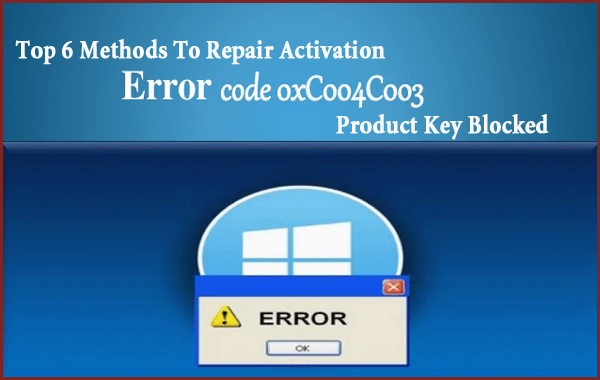
Sama seperti Windows 7 dan 8.1 versi terkini sistem pengendalian i. e. Microsoft Windows 10 mendapat perhatian berjuta-juta pengguna Windows.
Tetapi Ralat dan pepijat mengecewakan beberapa pengguna, jurutera Microsoft telah membetulkan banyak isu dan masih berusaha untuk menstabilkan banyak ralat terkini yang lain.
Di antara banyak ralat, salah satu ralat biasa yang menjadi trend masa kini ialah Ralat kod 0xC004C003 . Ini sebenarnya ralat Pengaktifan , mengatakan bahawa pelayan memutuskan kunci menjadi tidak sah atau kunci disekat.
Ralat 0xC004C003 muncul kepada pengguna semasa mengaktifkan sistem Windows 10 dan mengatasi pengguna daripada memasang Windows 10 pada mesin mereka.
Dalam artikel ini ikut pembetulan yang diberikan untuk menyelesaikan ralat Pengaktifan Windows 0xC004C003 satu demi satu.
Punca Kod Ralat Pengaktifan Windows 0xC004C003
Punca utama ralat ini adalah, Pelayan Windows terlalu padat. Jika komputer anda mengalami ralat ini maka tunggu satu hari yang baik dan anda akan melihat bahawa Windows akan diaktifkan.
Cara Membetulkan Kod Ralat: 0xC004C003 dalam Windows 10/7
Isi kandungan
Kaedah 1: Cuba Tetapkan Semula PC/komputer riba anda
Dengan hanya menetapkan semula komputer atau komputer riba anda, anda boleh membetulkan isu ini. Secara amnya, penyelesaian ini tidak begitu berkesan tetapi disyorkan untuk mencubanya sekali. Gunakan langkah-langkah yang diberikan di bawah.
- Klik pada butang Mula- > pergi ke Tetapan
- Klik pada pilihan Kemas Kini dan Keselamatan .
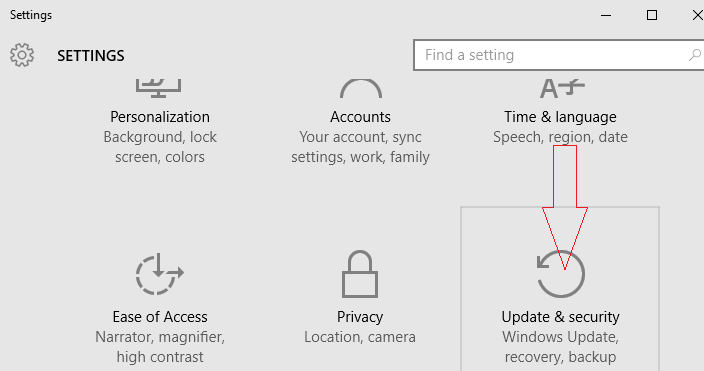
- Selepas itu di Pane kiri pergi ke Pemulihan .
- " Tetapkan semula Pilihan PC ini " akan muncul, jadi klik pada Bermula .
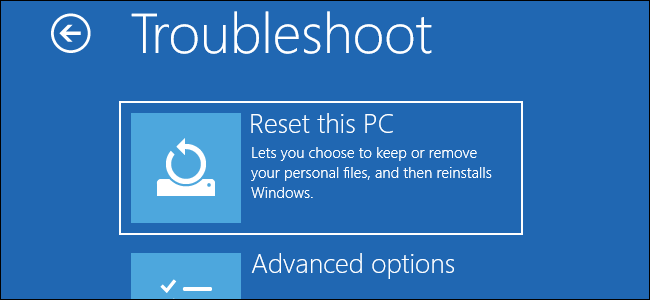
- Ia akan mengambil masa beberapa kali untuk menyelesaikan keseluruhan proses penetapan semula.
Nota: Proses penetapan semula akan memadamkan keseluruhan fail/Folder daripada pemacu sistem atau pemacu tempat Windows 10 dipasang. Jadi, buat sandaran imej sistem penuh bagi Fail anda sebelum melakukan langkah di atas.
Kaedah 2: Gunakan Prompt Perintah
Dalam kaedah ini, kami akan cuba membetulkan kod Ralat: 0xC004C003 dengan bantuan melaksanakan arahan dalam Prompt Perintah.
- Tekan Windows + X dan pilih Command Prompt (Admin) .
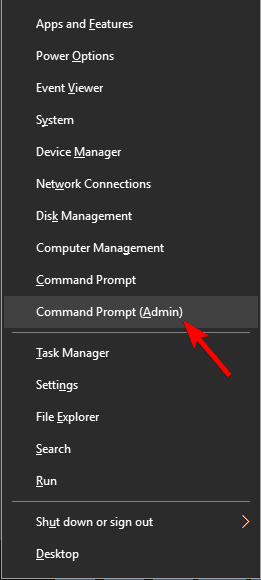
- Selepas membuka gesaan arahan, taip laluan wmic SoftwareLicensingService dapatkan arahan OA3xOriginalProductKey dan tekan kekunci Enter. Perintah ini akan memaparkan kunci produk anda.

- Sekarang, buka Aplikasi Tetapan dengan menekan Kekunci Windows + I dan kemudian pergi ke bahagian Kemas Kini & Keselamatan .
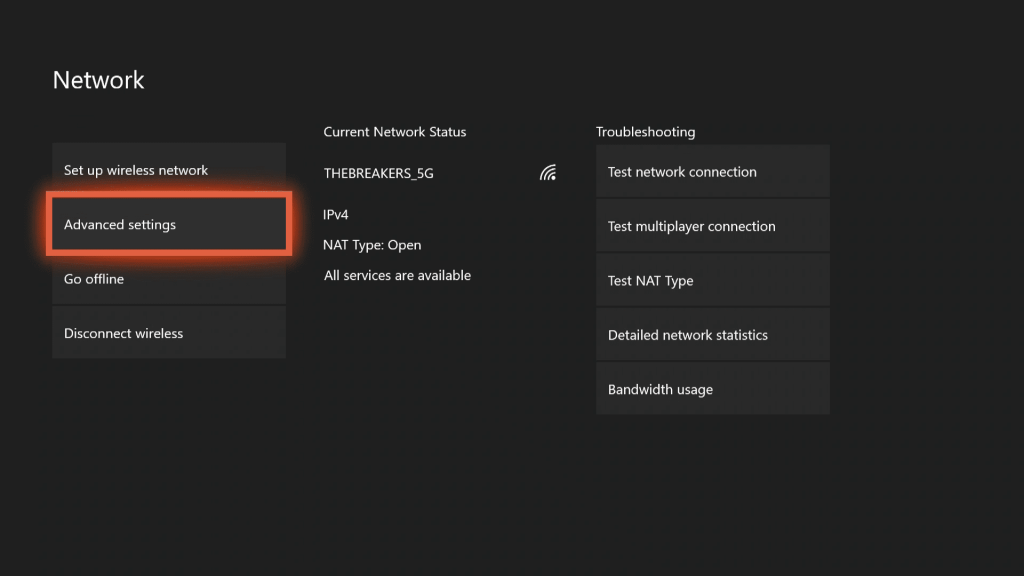
- Seterusnya, pergi ke bahagian Pengaktifan yang terdapat di anak tetingkap kiri dan pilih kekunci Tukar kekunci produk dari anak tetingkap kanan.
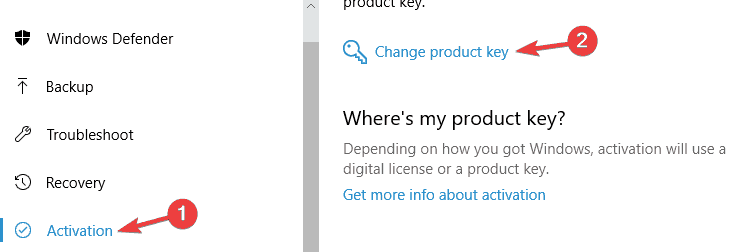
- Akhirnya, anda perlu memasukkan kunci produk yang anda perhatikan dari Langkah 2 dan akhirnya klik pada Seterusnya .
Kaedah 3 : Cuba Pasang Windows 7/8 kemudian Naik Taraf.
Dalam kaedah ini anda perlu memasang Windows 8.1 atau Windows 7 sekali lagi dan selepas ia cuba menaik taraf PC anda kepada Windows 10.
Selepas menaik taraf kepada Windows 10, kini anda boleh cuba melakukan pemasangan bersih untuk membetulkan kod ralat: 0xc004c003 . Ikuti langkah-langkah yang diberikan di bawah.
- Masukkan CD/DVD Pemasangan Windows anda, pastikan anda mempunyai Kunci Produk CD/DVD yang sah.
- Mulakan PC anda melalui DVD (anda boleh menetapkan keutamaan melalui BIOS).
- Pasang Windows 7 atau 8/8.1 .
- Sahkan bahawa versi Windows yang baru anda pasang telah diaktifkan, selepas itu jika anda ingin menaik taraf kepada Windows 10 kemudian muat turun keseluruhan kemas kini yang tersedia. Melalui ini, anda boleh melihat pemberitahuan naik taraf Windows 10 dalam dulang.
- Jika sistem anda tidak menunjukkan pemberitahuan naik taraf Windows 10 maka anda perlu Muat Turun Alat Penciptaan Media Windows daripada Microsoft.
- Selepas ia melaksanakan alat dan Gunakan Naik Taraf ciri PC ini supaya ia akan memuat turun Windows 10.
- Selepas selesai proses pemasangan, anda mempunyai sistem pengendalian Windows 10 yang diaktifkan tanpa sebarang ralat pengaktifan seperti 0xC004C003.
Kaedah 4: Bersihkan Boot Komputer
- Pertama sekali, anda perlu RUN Windows dan kemudian masukkan kotak arahan " msconfig " dan kemudian klik OK.
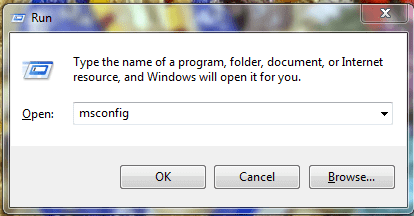
- Selepas ini, anda dikehendaki membuka tab Umum dan kemudian klik Permulaan terpilih dan kemudian terdapat keperluan untuk mengosongkan kotak carian Muatkan Item Permulaan.
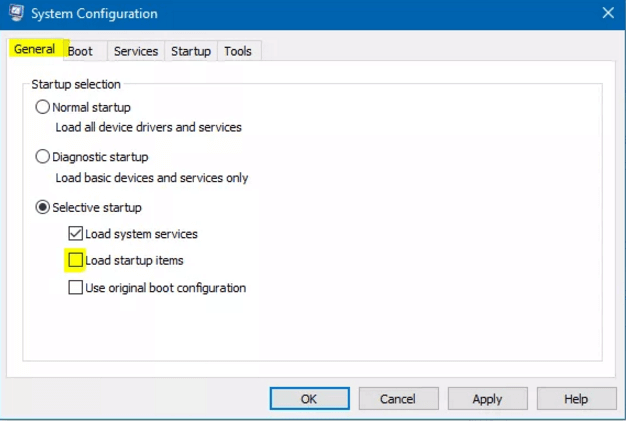
- Sekarang, anda perlu mengklik tab perkhidmatan dan kemudian pilih kotak semak " Sembunyikan semua Perkhidmatan Microsoft" .
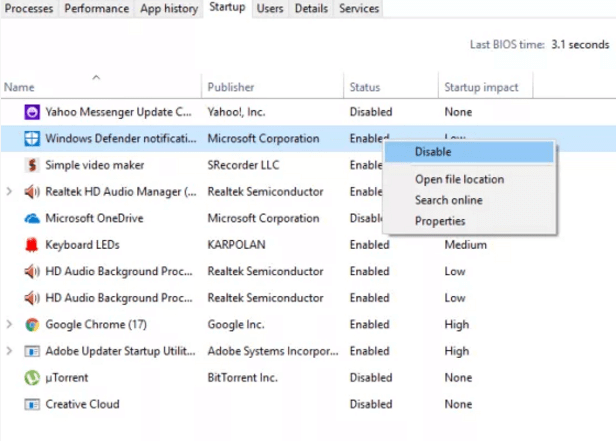
- Akhir sekali, anda perlu mengklik Lumpuhkan semua dan kemudian klik OK.
Kaedah 5: Lakukan imbasan SFC
- Pada langkah pertama, anda perlu membuka cmd sebagai pentadbir
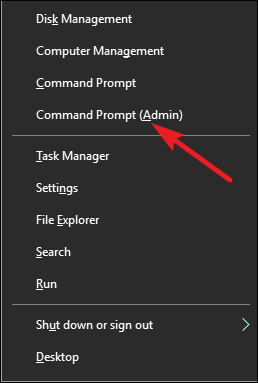
- Sekarang taip SFC/Scan sekarang dan tekan enter dan kemudian tunggu sahaja proses selesai.
- Proses ini akan mengambil sedikit masa dan jika ia menunjukkan sebarang ralat dalam sejarah hasil maka anda perlu melakukan tindakan yang betul yang sesuai untuk ralat tersebut.
- Perintah SFC/scan now akan mengimbas fail sistem yang dilindungi. Ia kemudian akan menggantikan fail yang rosak dengan salinan cache yang terletak dalam folder bernama dimampatkan di %Win Dir%\System 32\dllcache.

- Pemegang tempat %Win Dir% akan mewakili folder sistem pengendalian Windows. Contohnya, C:\Windows.
PENTING: Pastikan anda tidak menutup Command Prompt Windows melainkan pengesahan dilakukan 100%. Hasil imbasan kemudian akan dipaparkan selepas proses selesai.
Kaedah 6: Ping Rangkaian Bermula Dengan Pelayan Microsoft
- Untuk ini, anda perlu terlebih dahulu mengklik pada menu Mula dan cari arahan arahan.
- Sekarang selepas tetingkap gesaan CMD dibuka, anda perlu menaip arahan di bawah:
NS lookup office365.com
- Dalam langkah terakhir, anda boleh menggantikan office365 dengan versi yang anda miliki dan hasilnya haruslah alamat pelayan Microsoft.
Penyelesaian Terbaik & Mudah Untuk Membetulkan Kod Ralat: 0xC004C003
Jika penyelesaian manual yang diberikan tidak akan berfungsi untuk anda atau anda tidak dapat mengikuti pembetulan yang diberikan maka dicadangkan untuk menjalankan Alat Pembaikan PC. Ini ialah alat disyorkan profesional yang berkuasa yang mengimbas, mengesan dan membetulkan pelbagai ralat Windows secara automatik.
Dengan ini, anda boleh membetulkan pelbagai masalah komputer seperti melindungi anda daripada kehilangan fail, virus/perisian hasad, membaiki fail yang rosak, kegagalan perkakasan, ralat BSOD, ralat DLL, dan lain-lain. Ia bukan sahaja membetulkan ralat tetapi juga mengoptimumkan prestasi PC Windows dan menjadikannya pantas. Ia mudah digunakan.
Dapatkan Alat Pembaikan PC, untuk membetulkan pengaktifan kod ralat 0xc004c003
Kesimpulan:
Kaedah yang diberikan di atas akan membantu anda menyelesaikan masalah kod ralat pengaktifan Windows: 0xC004C003 dan memasang Windows 10 dengan mudah.
Nah, beberapa penyelesaian manual agak sukar dan berisiko jadi berhati-hati semasa melaksanakannya. Anda juga boleh menggunakan Alat Pembaikan PC penyelesaian automatik , untuk membetulkan isu yang menyebabkan ralat 0xC004C003 dengan mudah.
Walau bagaimanapun, jika anda masih tidak dapat mengaktifkan Windows 10 maka hubungi pusat sokongan Microsoft dan terangkan masalah anda. atau baca artikel untuk mengetahui masalahnya
Walaupun begitu, jika anda mempunyai sebarang pertanyaan atau cadangan, sila tulis kepada kami.

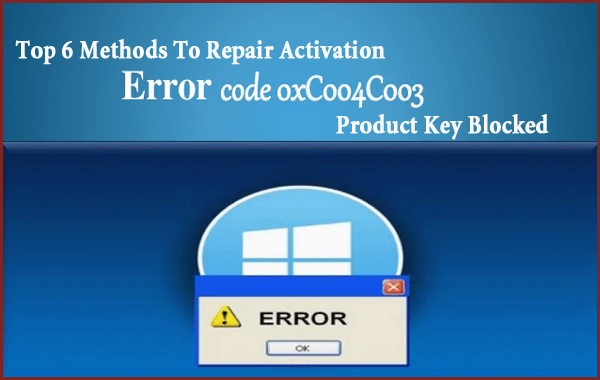
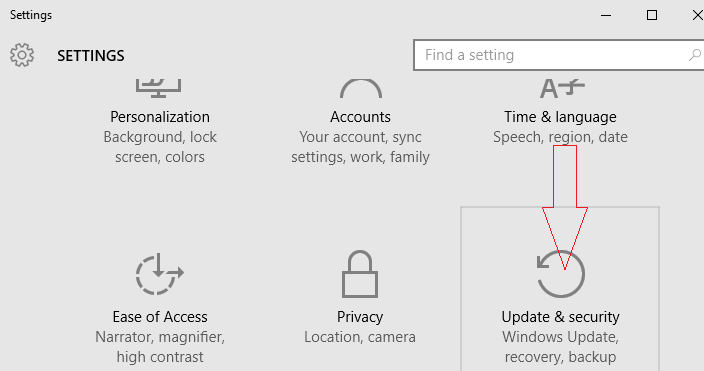
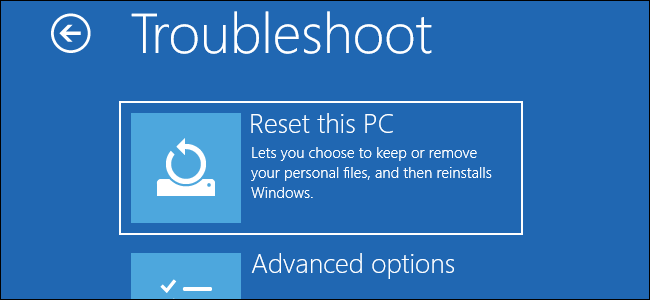
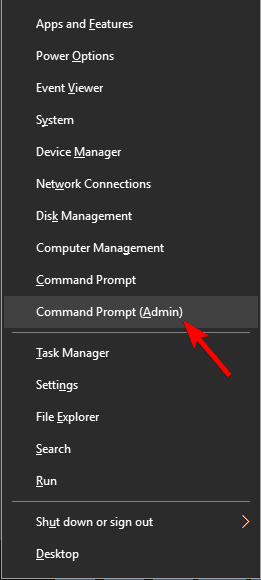

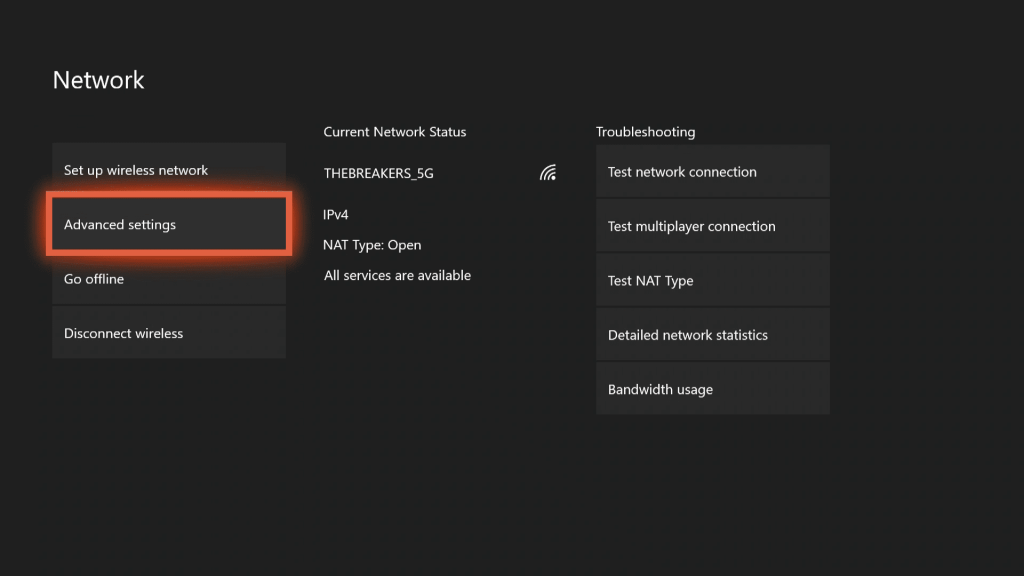
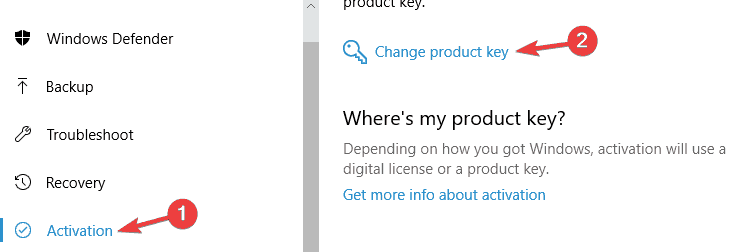
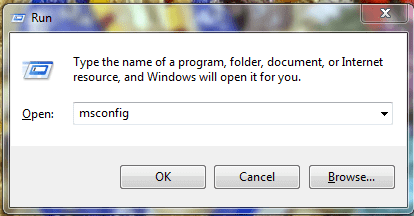
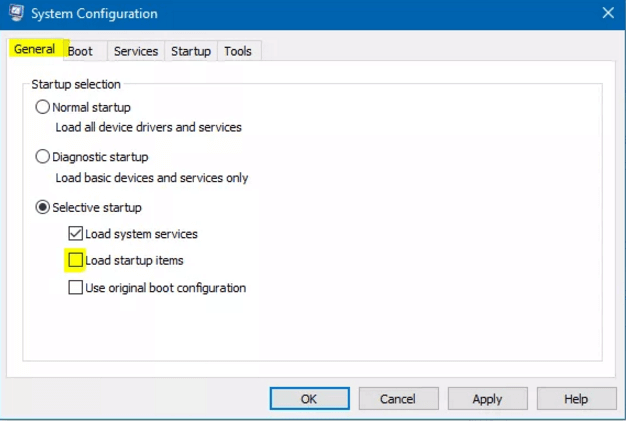
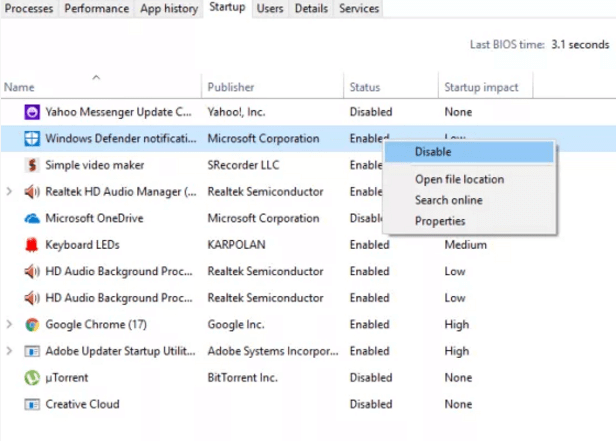
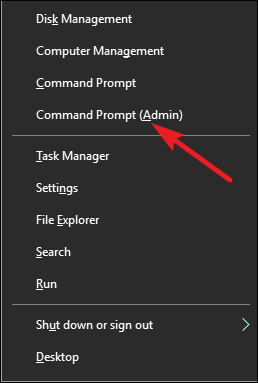



![Bagaimana Untuk Selesaikan Masalah Lampu Merah Pengawal PS4? [Penyelesaian Dicuba & Diuji] Bagaimana Untuk Selesaikan Masalah Lampu Merah Pengawal PS4? [Penyelesaian Dicuba & Diuji]](https://luckytemplates.com/resources1/images2/image-6314-0408151057238.png)





